Będzie wiele razy, kiedy twoje zdjęcia będą mniej niż doskonałe. Jeśli winowajcą jest szum cyfrowy, możesz coś z tym zrobić.
Oprogramowanie do redukcji szumów jest tym, czego będziesz potrzebował, aby Twój obraz wyglądał znacznie lepiej. Przeczytaj nasz poniższy artykuł, aby dowiedzieć się, jak powstaje szum cyfrowy, jak możesz go zredukować ze swoich zdjęć i jakie jest najlepsze oprogramowanie do redukcji szumów, którego używamy.


Co to jest redukcja szumów
Redukcja szumów może być ogromną zaletą dla Twojej fotografii. Jest to szczególnie prawdziwe, gdy znajdziesz się fotografując w pomieszczeniach, w nocy lub w sytuacjach, w których brakuje światła.
Cyfrowy szum jest produktem używania wysokiego ISO. Im wyższe ISO, tym więcej szumu na pewno znajdziesz na swoich zdjęciach.
Najnowocześniejsze, aktualne i wysokiej klasy aparaty stały się bardzo dobre w przechwytywaniu scen o słabym oświetleniu bez nadmiernego szumu. Ale starsze aparaty i modele klasy podstawowej mogą cierpieć.
ISO
Jak wspomniałem powyżej, twoje ISO jest tym, co bezpośrednio wpływa na to, ile cyfrowego szumu wchodzi do twojego obrazu.
Niskie ISO, takie jak ISO 100 jest używane, gdy masz dużo światła. Może to być w godzinach popołudniowych, kiedy słońce jest najsilniejsze. Może to być również dobrze oświetlony obszar wewnątrz pomieszczeń.
Podstawowo, ze względu na ilość światła, czujnik cyfrowy nie musi ciężko pracować, aby uchwycić scenę. Jest to przeciwieństwo warunków słabego oświetlenia.
W sytuacjach, gdy brakuje światła, ustawienia aparatu zmuszą cię do użycia wyższej wartości ISO.
Staramy się zmieniać ustawienia naszego aparatu, aby uzyskać jak najlepszą jakość obrazu. Dlatego właśnie staramy się zmieniać ISO jako ostatnie. Ponieważ ISO 100 daje nam lepszą jakość, chcemy pozostać tak blisko tej liczby, jak to tylko możliwe.
Przyjrzyjrzyjmy się przykładowi.
Przykład
Jesteś na zewnątrz w południe, fotografujesz portrety pary na ulicy. Twoje ustawienia mogą wyglądać mniej więcej tak:
- ISO – 100
- Przysłona – f/5,6
- Czas otwarcia migawki – 400
Teraz para chce wejść do budynku, aby wykorzystać wspaniałą scenerię. Ponieważ światło spadło o 4+ stopnie, musisz uwzględnić to brakujące światło.
Twoje nowe ustawienia aparatu zmienią się na coś takiego:
- ISO – 100
- Aperture – f/5.6 –> f/2.8 (dodanie dwóch przystanków światła)
- Szybkość migawki – 1/400 –> 1/100 (dodanie dwóch przystanków światła)
Ok, udało Ci się dodać do sceny cztery przystanki światła. Problemem jest to, że teraz ograniczasz się do bardzo małej/płytkiej głębi ostrości. Na dodatek, nie możesz pozwolić na jakikolwiek ruch.
Para chce się upewnić, że oni i scena muszą być w centrum uwagi, więc musisz pogłębić głębię ostrości. W tym przypadku należy podnieść przysłonę do wartości f/8.
Zrobić to oznaczałoby zmniejszenie ilości światła o trzy stopnie (f/2,8->f/4->f/5,6->f/8). Fotografowanie przy Iso 100, przysłonie f/8 i czasie otwarcia migawki 1/100 oznaczałoby, że obraz jest zbyt ciemny – o trzy stopnie. Mógłbyś użyć lampy błyskowej, ale jej nie masz. Reflektor również mógłby zadziałać, ale znowu go nie masz. Mógłbyś wydłużyć czas otwarcia migawki, ale potrzebowałbyś statywu.
Jedyną inną opcją jest podniesienie ISO, ponieważ osiągnąłeś limity ustawień aparatu. Twoje nowe ustawienia wyglądają następująco:
- ISO – 100 -> 800 (dodanie trzech przystanków światła)
- Przysłona – f/2.8 -> f/8 (zmniejszenie światła o trzy przystanki)
- Szybkość migawki – 1/100
Teraz, to wyrównało się z powrotem do bycia idealną ekspozycją. Jedynym problemem jest to, że na obrazie jest teraz więcej ziarna. Dla niektórych obrazów, ziarno lub szum cyfrowy jest mile widziany.
Aby zmniejszyć ilość szumu, musimy pracować z obrazem w postprodukcji oprogramowania do edycji.
Typy szumu cyfrowego
Istnieją dwa rodzaje szumu cyfrowego, szum chroma i szum luminancji. Szum chromatyczny, inaczej zwany kolorowym, to plamy koloru na całym obrazie.
Szum luminancji jest bardziej jak ziarno filmowe, gdzie może mieć specyficzny i pożądany efekt. Ten typ wpływa na cały obraz i jest znacznie bardziej jednolity w tym, jak wpływa na twój image.
Szum chroma jest najmniej pożądany, i oczywiście, najbardziej problematyczny.
Programy do użycia
4. Adobe Lightroom
- $10 miesięcznie (minimalny pakiet)
- Łatwy w użyciu
- Efektywny
Lightroom jest idealny do edycji. jest wiele rzeczy, które można zrobić z tym oprogramowaniem, a redukcja szumów jest jedną z nich.
Kontrola redukcji szumów znajduje się wewnątrz zakładki Detal. Jest on kontrolowany ręcznie za pomocą suwaków. Domyślnie, kolor jest ustawiony na ’25’, co jest więcej niż wystarczające dla najwyższych ustawień ISO.
Jeśli chcesz zredukować kolor/chrom szumu, wtedy suwak koloru jest jedynym, którego potrzebujesz. Suwaki Detal i Gładkość oferują dodatkową kontrolę nad obrazem.
Do szumu związanego ze światłem należy użyć suwaka Luminancja. Domyślnie jest on ustawiony na „0”. Musisz zastosować to oszczędnie, ponieważ przekroczenie tej wartości spowoduje, że obraz będzie wyglądał jak wosk/fałszywy.
Tutaj, suwaki Detal i Kontrast pozwalają na dopracowanie wyglądu obrazu.
Jest to doskonałe oprogramowanie do redukcji szumów i może obejmować większość, jeśli nie wszystkie twoje obrazy. Jeśli twoje obrazy są bardzo ziarniste, możesz być w stanie tylko zredukować szum do możliwej do opanowania jakości.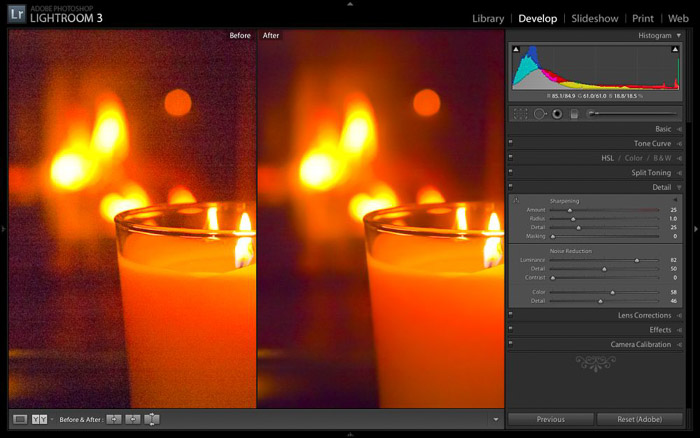
3. Adobe Camera RAW
- $10 miesięcznie (minimalny pakiet)
- Skomplikowany
- Silna skuteczność
Adobe Camera Raw lub ACR może być bardzo skutecznym narzędziem przeciwko cyfrowemu szumowi. Program jest automatycznie aktywowany, gdy otwierasz obraz w Adobe Photoshop. Można go również znaleźć i otworzyć bez użycia Photoshopa.
Camera Raw
Camera Raw działa w bardzo podobny sposób do Lightrooma. Nic dziwnego tutaj, ponieważ są to dwie opcje oprogramowania z tej samej firmy. Również, Lightroom używa Camera Raw sam do konwersji images.
Znajdziesz Noise Reduction kontrole wewnątrz Detail zakładki. Ponownie, to jest kontrolowane ręcznie za pomocą suwaków. Tutaj, Luminance suwak rozmywa szum cyfrowy widzisz razem, dzięki czemu mniej visible.
To powinno być ustawione gdzieś między 20-40 do utrzymania tego realistyczny wygląd. Suwak Szczegóły walczy z suwakiem Luminancja, ponieważ pomaga to umieścić szczegóły z powrotem do shot.
Suwak kontrast Luminancja może wyglądać jak to nie robi wiele, ale przez powiększenie, okaże się, że jest dodanie kontrastu do ziarnistych obszarów, aby szum mniej oczywiste.
Tutaj, zacznij od suwaka Kolor, jak ziarno w obrazie może być wykonane z wielu różnych kolorach. Używając tego suwaka, nasycasz kolory, czyniąc je mniej widocznymi.
Jeśli chcesz zredukować kolor/chromatyczny szum, to suwak Kolor jest jedynym, którego potrzebujesz. Suwaki Detal i Gładkość oferują dodatkową kontrolę nad twoim image.
Jest to świetny sposób na redukcję szumu we wszystkich twoich obrazach. Nie musisz usuwać go w 100%, ale nawet wyciągając szczegóły i nasycając hałas, sprawiasz, że jest on mniej ważny.
Jeśli patrzysz na to, jak zmniejszyć hałas w Photoshopie, nie musisz nawet przechodzić Adobe Camera Raw.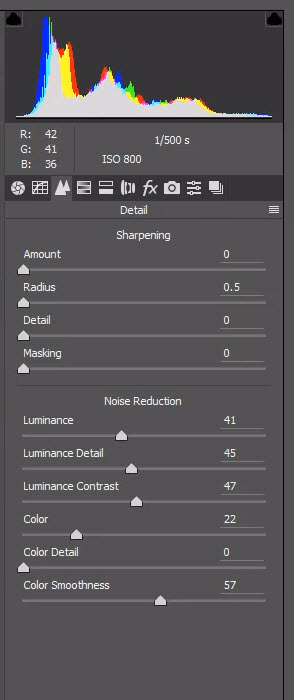
2. Noise Ninja
- $130
- Clever Noise Analysis
Noise Ninja to program przyniesiony do Ciebie przez Picture Code, grupę, która robi i rozwija wszelkiego rodzaju oprogramowanie do jakości i produktywności przepływu pracy. Ten program do redukcji szumów nie jest inny.
Po pierwsze, musisz uzyskać dostęp do filtra Noise Ninja 3.0, a włączenie go pozwala na redukcję szumów na twoich zdjęciach. To działa na tej samej zasadzie, jak inne oprogramowanie w naszej liście.
Są suwaki dla Luminancji i koloru, eliminując szum cyfrowy przyniósł na kolor i światło, lub brak. Najlepszą rzeczą jest to, że suwaki są łatwiejsze do zrozumienia natychmiast.
Zamiast Luminancji, Detalu i Kontrastu, dostajesz Wygładzanie i Pozostałości szumu i Detalu. Łatwiej jest zrozumieć, co poruszasz, i efekty, które mają.
Dla redukcji szumu koloru masz Strength i Defringe. Again, easier to understand.
What makes this program special are the handy boxes that pop up telling you the Noise Profile by Frequency and Color. Są to proste analizy tego, co hałas znajduje się w obszarach, które search for.
These pop up when your arent using a specific profile. Istnieją profile, których możesz używać, a to pozwala ci zająć się usuwaniem szumów na głębszym poziomie, choć bardziej skomplikowanym.
1. Topaz Denoise
- $80
- Szczegółowe oprogramowanie do redukcji szumów
Topaz Denoise to oprogramowanie, które ma jedno zadanie – redukować cyfrowy szum z twoich obrazów. Program ten integruje się z Adobe Lightroom i Photoshop, a także z kilkoma innymi programami, takimi jak Corel Paintshop Pro.
Ten program działa poprzez zbieranie danych obrazu, a następnie wykorzystanie ich do usunięcia szumu i odzyskania szczegółów. Możesz kontrole, które można wykorzystać ręcznie, obejmujące Kolor i Luminance.
Na górze tych, masz również kontrole nad usuwaniem debanding, cień-tonów przywrócenie i odlewy kolorów. Ze wszystkich recenzowanych programów, to oprogramowanie ma najwięcej controls.
Ten proces staje się bardziej czasochłonne niż inne opcje. Nawet jeśli jesteś w stanie używać i tworzyć presety na całym images.
Z Topaz Denoise, można użyć TIFF’s, JPEGs, ale dla najlepszych wyników, należy przekonwertować pliki RAW do 16-bitowych plików TIFF. Ta opcja jest droga, ale oferuje dobre wyniki.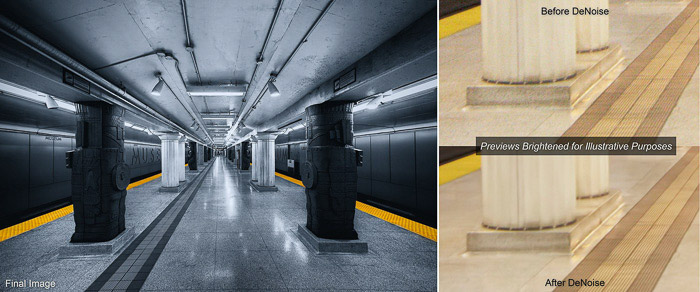
Wnioski
Jak ze wszystkim innym, najpierw spróbuj uzyskać jakość obrazu jak najlepiej w aparacie. Nie można naprawić zły obraz podczas etapu postprodukcji, tylko go poprawić.
Dla obszarów o dużej ilości szumu, może być w stanie tylko zmniejszyć go. To może być wystarczające. Jeśli doświadczasz niewielką część jako pokazując ziarno, to może być najlepiej przyciąć go z obrazu.
Although, trzeba być ostrożnym, jak nie wpływać na kompozycję i powód, dla którego wziął obraz w pierwszej kolejności.
Also, spójrz na obraz subiektywnie. Czy szum cyfrowy zwiększa jego siłę? Być może działa lepiej z grainier look.
Niestety, redukcja szumów jest przydatna przy drukowaniu hałaśliwych obrazów w większych rozmiarach. Serwisy społecznościowe pokazują mniejsze, skompresowane wersje, gdzie szum nie jest natychmiast, jeśli w ogóle, apparent.
Jestem w stanie zrobić wszystko, czego potrzebuję używając Lightroom i ACR. Adobe Lightroom oferuje mi łatwą, prostą w użyciu redukcję szumów, podczas gdy Photoshop pomaga w znacznej redukcji.
Jeśli masz już te pakiety oprogramowania – użyj ich i trzymaj się tego. Jeśli szukasz, aby rozpocząć od podstaw, spróbuj darmowego oprogramowania, takiego jak Noise Ninja. Nie możesz zapisać w wersji próbnej, ale możesz zobaczyć jego efekty.
.